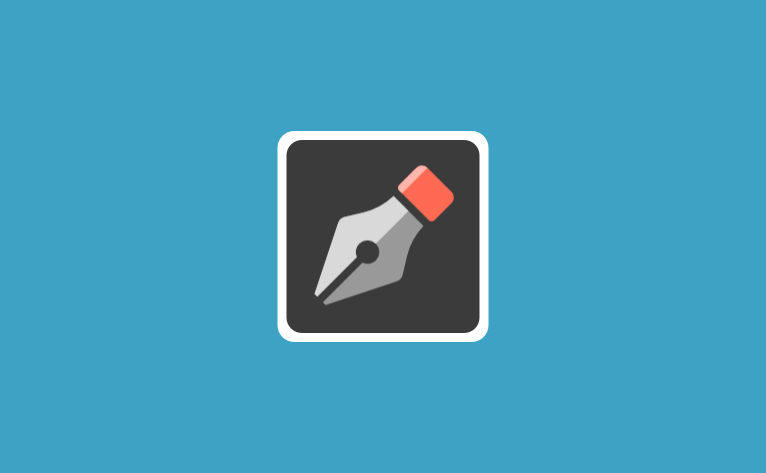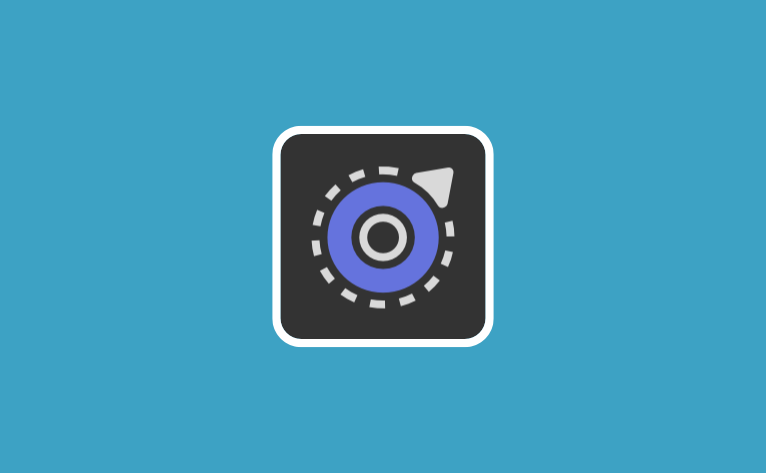AffinityDesignerには、作業効率アップに繋がる便利なショートカットキーが沢山用意されています。
ただ、ヘルプの内容が分かりづらいものもあり、個人的に「これは使いたい」「覚えておきたい」と思うものを抜粋し、分かりやすいように整理して一覧にしてみました。
目次
編集作業に便利なショートカットキー
まずは必須のショートカットキー
比較的使用頻度の高い作業の中でも、最初に抑えておきたいショートカットキーです。
| 操作取り消し | 元に戻す | Ctrl + Z |
| やり直し | Ctrl + Shift + Z | |
| グループ化 | グループ化 | Ctrl + G |
| グループ化解除 | Ctrl + Shift + G | |
| ツール選択 | 移動ツール | V |
| ノードツール | A | |
| 選択 | オブジェクト選択 | クリック |
| オブジェクトを複数選択 | Shift + クリック | |
| 全て選択 | Ctrl + A | |
| 選択解除 | Ctrl + D | |
| 色 | 色の選択 | Alt + ドラッグ |
| カラーセレクター(前景/背景)の切り替え | X | |
| カラーセレクター(前景/背景)の色を入れ替え | Shift + X | |
| 移動/複製 | オブジェクトの移動 | ドラッグ |
| オブジェクトの複製(複製元とは別の場所に作られる) | Ctrl + ドラッグ | |
| オブジェクトの複製(複製元の上に重なって作られる) | Ctrl + J | |
| 水平・垂直・45度間隔での移動 | Shift + ドラッグ | |
| [移動/複製]ダイアログの表示 | 移動ツールで選択 → Enter |
マウス操作で効率UP!
マウスから手を離さずに作業ができるショートカットキーを覚えておくと便利です。
| ツール選択 | (オブジェクトがカーブの場合) [移動ツール]と[ノードツール]の切り替え | カーブを、ダブルクリック
|
| スクロール | ドキュメント表示の上下スクロール | マウスホイール |
| ドキュメント表示の左右スクロール | Shift + マウスホイール | |
| 画面回転 | ドキュメントの表示を回転(カーソルを中心に) | Alt + マウスホイール |
| ドキュメントの表示を回転(中央を中心に) | Shift+ Alt + マウスホイール | |
| ドキュメント表示の回転をリセット | Ctrl + Alt + Shift + R | |
| 拡大/縮小 | 選択オブジェクトを拡大表示 | レイヤーパネルのサムネイルをWクリック |
| アートボードを画面に合わせて表示 | レイヤーパネルのアートボードサムネイルをWクリック | |
| カーソルを中心に拡大/縮小表示 | Ctrl + マウスホイール | |
| ドキュメントを画面サイズに合わせて表示 | Ctrl + 0 | |
| 幅に合わせてズーム (注) | Alt + Shift + 0 | |
| 拡大(ズームイン) | スペースキー + Ctrl + クリック (注2) | |
| 縮小(ズームアウト) | スペースキー + Alt +クリック (注2) | |
| パン | 画面パン(移動) | スペースキー + ドラッグ |
リンク
切り替えを効率UP!
| カラー | 前景/背景の色を黒と白に変更 | D |
| 前景/背景の色を「なし」にする | / | |
| レイヤーの不透明度 | 不透明度変更 | 数字キー(4=40%、45=45%) |
| 不透明度100% | 0 | |
| レイヤーパネル[ブレンドモード] | 次のブレンドモード | Shift + + |
| 前のブレンドモード | Shift + - |
知ってると便利!
| 表示 | オブジェクトの分離 (選択レイヤー以外を非表示) | Alt + レイヤーパネルのサムネイルをクリック |
| 選択 | 重なっているオブジェクトの選択 | Altを押しながらクリック |
| ファイル | 新規ドキュメント | Ctrl + N |
| 保存 | Ctrl + S | |
| 貼り付け | スタイルをペースト | Ctrl +Shift + V |
| エフェクトをペースト | Alt + Shift + V | |
| 内側にペースト | Ctrl + Alt + V |
編集操作
シェイプ/カーブの編集
| 境界線 | 幅を%で増減 | 細く・・・[ 太く・・・] |
| 幅を絶対値で増減 | 細く・・・Shift + [ 細く・・・Shift + ] | |
| オブジェクト、ノードの移動 | 微調整(1pxずつ)注1 | 矢印キー |
| 微調整(10pxずつ)注1 | Shift + 矢印キー | |
| サイズ変更 | 縦横比を維持 | Shift + ドラッグ |
| 中央を基準に | Ctrl + ドラッグ | |
| 回転 | 15度単位で回転 | Shift + 回転/コーナーハンドルをドラッグ |
| 反対コーナーを軸に回転 | マウスの右ボタンを押しながらコーナーハンドルをドラッグ |
レイヤーのブレンドモード
使用頻度の高いモードをリスト上部にまとめています。( マーク)
ブレンドモードは種類が多いので、覚えるというより法則を理解しておいたほうがいいかな…と思います。が、「何故その頭文字を?」という疑問があったので、英語名称も載せています。
ブレンドモードの場合は「次のブレンド」=Shift++を覚えておくほうが効果的な気もします。
| 標準 | Normal | Alt + Shift + N | |
| 乗算 | Multiply | Alt + Shift + M | |
| スクリーン | Screen | Alt + Shift + S | |
| オーバーレイ | Overlay | Alt + Shift + O | |
| Dark 暗くする | 暗くする | Darken | Alt + Shift + K |
| 乗算 | |||
| 焼き込みカラー | Color Burn | Alt + Shift + B | |
| 焼き込み(リニア) | Linear Burn | Alt + Shift + A | |
| Light 明るくする | 明るくする | Lighten | Alt + Shift + G |
| スクリーン | |||
| 覆い焼きカラー | Color Dodge | Alt + Shift + D | |
| 追加 | Add | Alt + Shift + W | |
| CONTRAST コントラスト | オーバーレイ | ||
| ソフトライト | Soft Light | Alt + Shift + F | |
| ハードライト | Hard Light | Alt + Shift + H | |
| ビビットライト | Vivid Light | Alt + Shift + V | |
| リニアライト | Linear Light | Alt + Shift + J | |
| ピンライト | Pin Light | Alt + Shift + Z | |
| ハードミックス | Hard Mix | Alt + Shift + L | |
| INVERSION 反転 | 差の絶対値 | Difference | Alt + Shift + E |
| 除外 | Exclusion | Alt + Shift + X | |
| COMPONENT HSL値 | 色相 | Hue | Alt + Shift + U |
| 彩度 | Saturation | Alt + Shift + T | |
| カラー | Color | Alt + Shift + C | |
| 輝度 | Luminosity | Alt + Shift + Y |
リンク
チートシートの入手
Affinity Spotlight では、ショートカットキーのチートシート(PDF)をダウンロードできます。